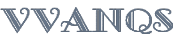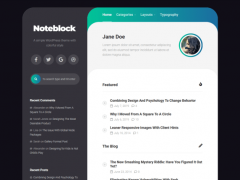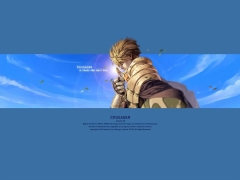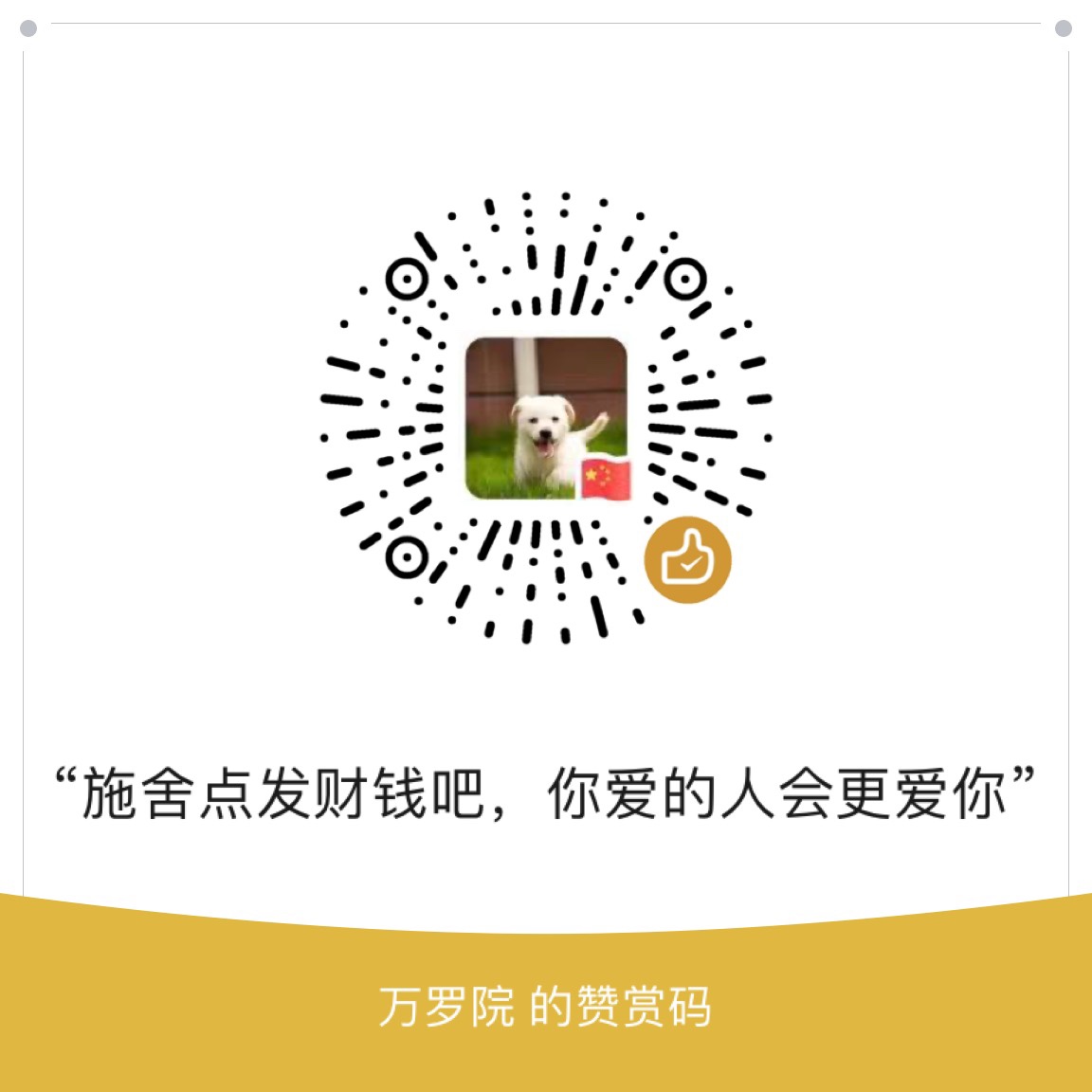迁移准备
迁移的过程是简单而痛苦的,中间又忙其他事情,所以花费了10几个小时:使用 SSH 迁移博客数据,使用 SSH 导入和导出数据库,批量替换内容中的旧域名链接,调试插件和新主题,旧域名使用 301 跳转到新域名 ⋯⋯,总之最后完成了。
WordPress 批量替换插件 Search & Replace 和中文包
Search and Replace(搜索和替换)是一个允许你搜索和替换数据库中任意文本的 WordPress 插件。
操作之前,对数据库进行备份,这样万一出错还有修正的机会。
Search and Replace 使用非常简单,在后台插件添加页面,搜索 Search and Replace,点击安装并激活之后,到后台 > 工具 > 搜索和替换就能使用到这个插件,然后就可以对 WordPress 数据库中那个数据表中哪个字段进行替换操作,你只需要输入想搜索和替换的文本,点击替换即可。

因为经常使用这个插件,所以就给这个插件制作了中文包,下载地址:Search & Replace 和中文包。
域名更换
WordPress网站在更换域名后,需要重新配置当前域名才能使得网站正常运行,很多人遇到过这样的情况,那么如何解决呢,有4个简单的方法供你选择使用。
第一种、修改wp-config.php
1、在wp-config.php中,添加以下两行内容:
代码如下:
define(‘WP_SITEURL’,”);
www.newdomain.com代表你的新地址
2、登录后台,在 “常规 -> 设置”重新配置新博客地址(HOME)和安装地址(SITEURL),成功后一定记得删除上面添加的内容。
第二种、修改functions.php
functions.php指的是位于当前博客主题目录内,可以自定义一些主题函数。
1、在functions.php中,添加以下两行内容:
代码如下:
update_option(‘home’,’http://www.newdomain.com’);
同样,www.newdomain.com代表你的新地址
2、登录后台,在 “常规 -> 设置”重新配置新博客地址(HOME)和安装地址(SITEURL),成功后一定记得删除上面添加的内容。
第三种、修改wp-config.php(自动更新地址)
1、在wp-config.php中,添加下面一行内容:
代码如下:
2、登录后台地址,WP将自动更新安装地址(SITEURL),手动修改博客地址(HOME)地址即可,成功后一定记得删除上面添加的内容。
第四种、修改数据库
1,登录到你的管理页面,找到 wp_options 表
2,将表中的 siteurl 和 home 字段修改为当前的新域名
4个方法就看你喜欢哪种了,完美解决WordPress更换域名后出现的访问问题。
- UPDATE wp_options SET option_value = replace( option_value, ‘http://www.old.com’, ‘http://www.new.com’ ) WHERE option_name = ‘home’ OR option_name = ‘siteurl’;
- UPDATE wp_posts SET post_content = replace( post_content, ‘http://www.old.com’, ‘http://www.new.com’ ) ;
- UPDATE wp_posts SET guid = replace( guid, ‘http://www.old.com’, ‘http://www.new.com’ ) ;